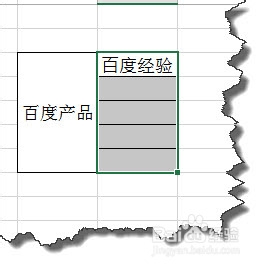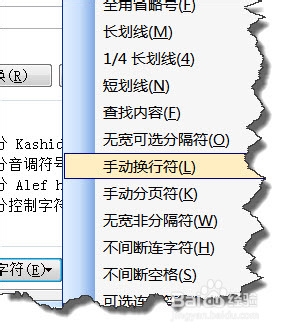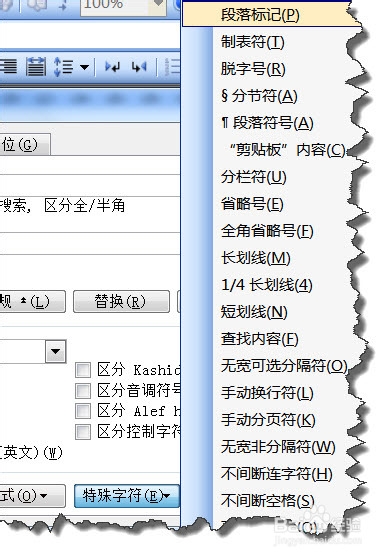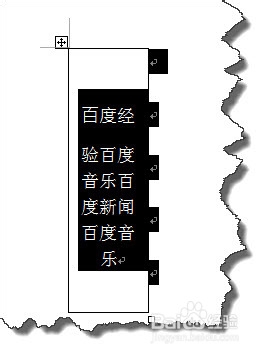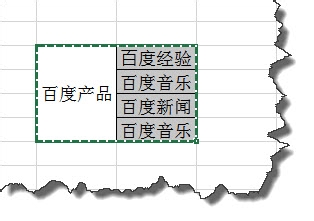EXCEL合并单元格内容如何重新分配各自单元格中
1、如图,我们要将右边合并的单元格中的每行内容复位到独立的单元格中呢。
2、如果我们用自带的合并单元格功能来取消合敛财醣沁并单元格。你会发现只有第一个单元格有内容,其实单元格的内容已经不存在了。显然这不是我们需要的。
3、怎么办,其实我们可以借助WORD来解决这一问题。选择这一合并单元格,并进行复制。
4、回到word粘贴内容,ctrl+H打开”查找与替换“对话框。
5、在”查找与替换“对话框中将查找内容设置为”手动换行符“
6、在”查找与替换“对话框中将替换内容设置为”段落标记“,设置完成后,点击全部替换。
7、这个时候我们再复制替换后的表格。点击表格属性按钮。再ctrl+c就可以快捷复制。
8、再复制粘贴到全并单元格位置。你会发现已经达到了我们的要求,再设置单元格边框,就会得到如图的效果。
声明:本网站引用、摘录或转载内容仅供网站访问者交流或参考,不代表本站立场,如存在版权或非法内容,请联系站长删除,联系邮箱:site.kefu@qq.com。
阅读量:50
阅读量:94
阅读量:95
阅读量:83
阅读量:46